Requisiti di connessione a Internet
Informazioni sui requisiti Internet per le videochiamate e sulla modifica delle impostazioni della qualità video durante una chiamata
Requisiti di connessione a Internet
Per effettuare una videochiamata di successo, è necessaria una connessione Internet che invii e riceva dati abbastanza velocemente. È necessaria una buona connessione a banda larga (la velocità minima è 350 Kbps in upstream e downstream per le videochiamate) e la latenza non deve essere superiore a 100 millisecondi. Se si utilizza un telefono cellulare o un tablet, il segnale mobile 3G/4G dovrebbe essere adeguato per la videochiamata. Tieni presente che se utilizzi una connessione satellitare o NBN Sky Muster potresti riscontrare problemi di larghezza di banda ridotta.
Esistono diversi modi per visualizzare la quantità di larghezza di banda di cui dispone un utente in una videochiamata. È possibile utilizzare la funzione Connessione al semaforo dalla finestra della chiamata oppure utilizzare la schermata a discesa delle informazioni sui partecipanti nel dashboard per visualizzare le informazioni sulla larghezza di banda (vedere di seguito per i dettagli).
Puoi anche verificare la velocità della tua connessione Internet al di fuori di una videochiamata eseguendo un test di velocità qui: https://www.speedtest.net/
Fai clic sul pulsante VAI per eseguire il test e una volta terminato vedrai i risultati
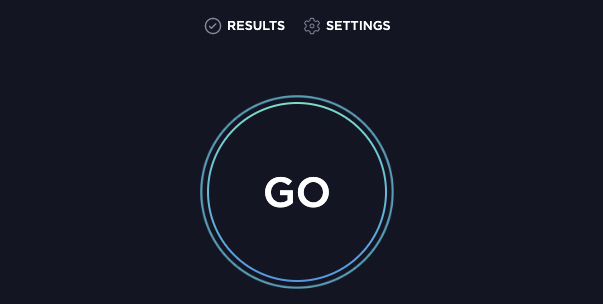 |
 |
Modifica le impostazioni della qualità video per la tua chiamata
Fare clic qui per vedere come regolare manualmente le impostazioni della qualità video durante una chiamata.
Funzionalità di connessione al semaforo
|
Puoi controllare facilmente la velocità di connessione della chiamata durante una videochiamata HealthDirect:
|
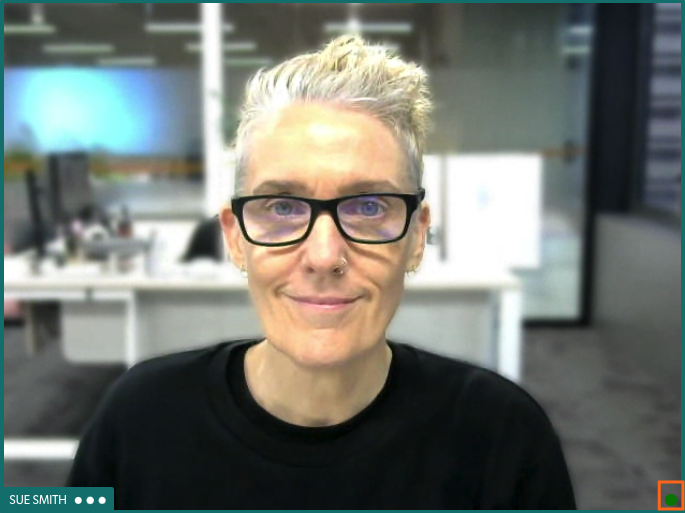 |
| Fai clic sul semaforo per vedere la velocità effettiva della connessione con un partecipante alla chiamata. | 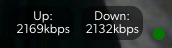 |
Schermata Informazioni partecipante: include informazioni sulla larghezza di banda della chiamata
|
Vai alla tua Area di attesa , fai clic sui 3 punti accanto al chiamante attuale e seleziona Partecipanti per visualizzare le informazioni su tutti i partecipanti alla chiamata, tra cui:
Nota: potrebbero essere necessari fino a 60 secondi per raccogliere e quindi visualizzare informazioni accurate sulla larghezza di banda. |
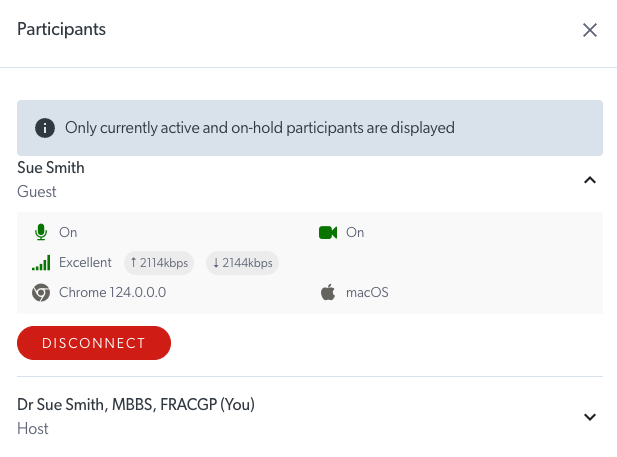 |